


在使用Windows XP时,有时候您可能会遇到一条让人困扰的提示:"系统管理员设置了系统策略,禁止进行此安装"。这个提示可能会阻碍您安装某些程序或进行特定操作,但别担心,本文将为您详细解释这一问题的原因以及如何解决它。

方法一:
1、在【开始】菜单窗口中单击【运行】命令。
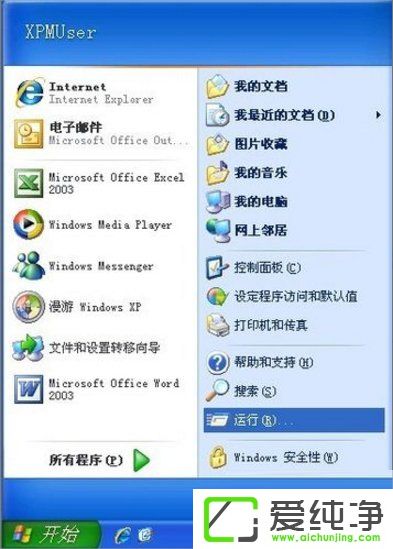
2、在打开框中键入【gpedit.msc】命令,单击【确定】按钮。
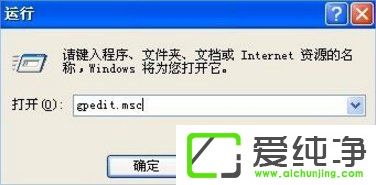
3、在左侧控制台树窗口定位到【计算机配置→管理模板→Windows 组件→Windows Installer】。
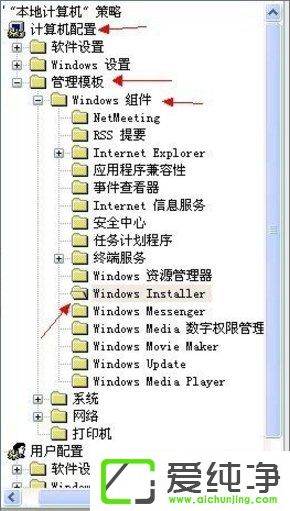
4、在右侧的细节窗口双击【禁用Windows Installer】项目。
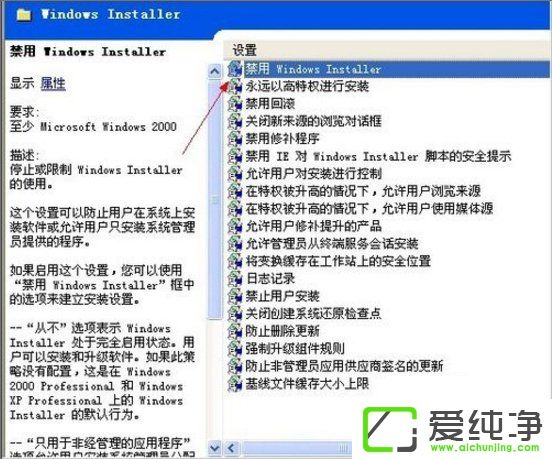
5、弹出的属性窗口,将其改成【未配置】或【已禁用】。
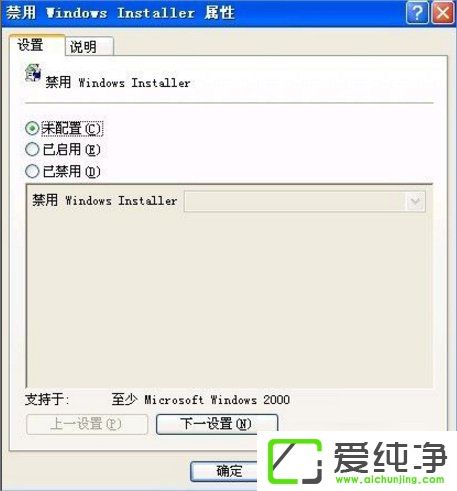
方法二:
1、在运行对话框键入【regedit】命令,单击【确定】按钮,打开注册表编辑器。
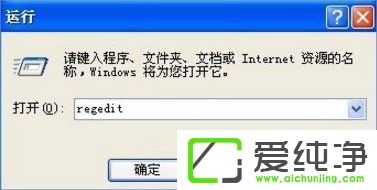
2、在左侧注册表树窗口定位到以下分支:HKEY_CLASSES_ROOT/Installer/Products/4080110900063D11C8EF10054038389C,将这整个项删除掉。
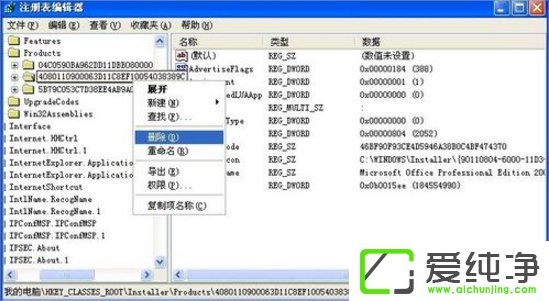
方法三:
1、单击【开始】菜单,单击【控制面板】命令。

2、在控制面板中依次打开【管理工具】——【本地安全策略】。
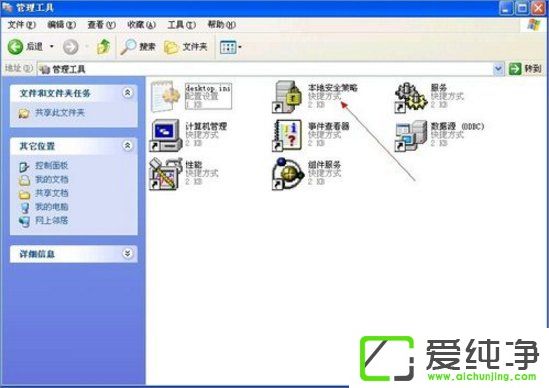
3、在左侧控制台树窗口点击【软件限制策略】项,如果出现提示“没有定义软件限制策略”。
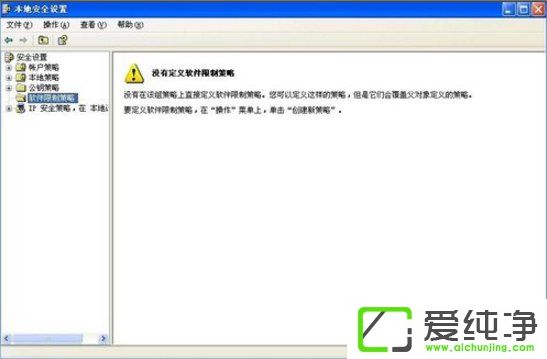
4、右击【软件限制策略】项,打开的菜单选择【创建新的策略】命令。
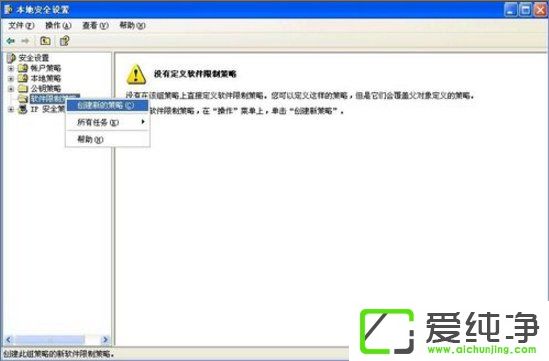
5、在右侧的细节窗口双击【强制】项,将软件限制策略应用到下列用户修改为【除本地管理员以外的所有用户】,单击【确定】按钮。
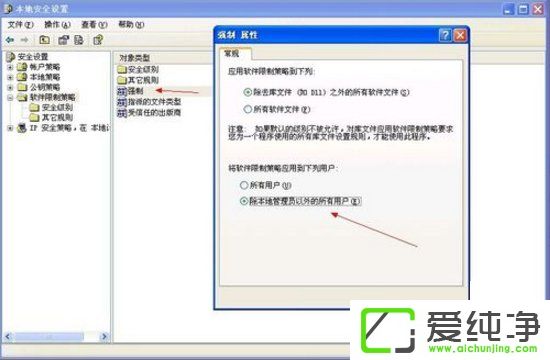
系统管理员设置了系统策略:
如果只是某个软件出现无法安装或卸载的问题,那么请下载微软提供的Windows Installer CleanUp Utility工具来清除出问题的程序的Windows Installer配置信息。
| 留言与评论(共有 条评论) |